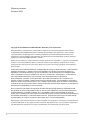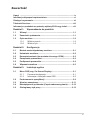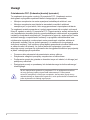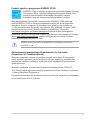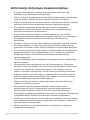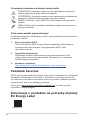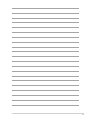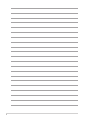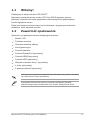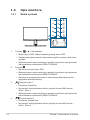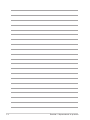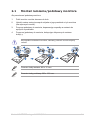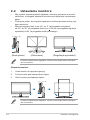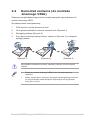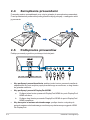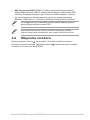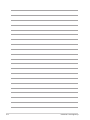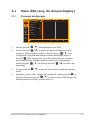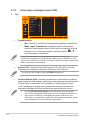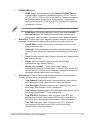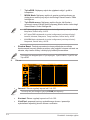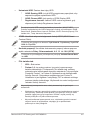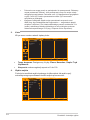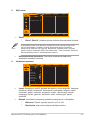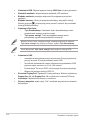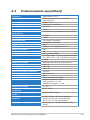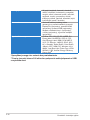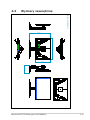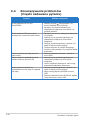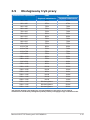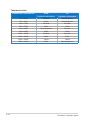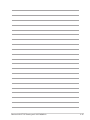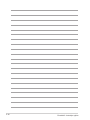Asus TUF Gaming VG27AQML1A instrukcja
- Kategoria
- Telewizory
- Typ
- instrukcja

Monitor TUF Gaming
serii VG27AQML1A
Przewodnik
użytkownika

ii
Wydanie pierwsze
Kwiecień 2023
Copyright © 2023 ASUSTeK COMPUTER INC. Wszelkie prawa zastrzeżone.
Reprodukowanie, przekazywanie, przepisywanie, zapisywanie w systemie odzysku lub tłumaczenie
na jakikolwiek język jakiejkolwiek części niniejszego podręcznika, w tym opisanych w nim produktów
i oprogramowania, w dowolnej formie i dowolnymi środkami, poza dokumentacją zachowaną przez
kupującego w celu posiadania kopii zapasowej, jest zabronione bez wcześniejszej, wyraźnej, pisemnej
zgody firmy ASUSTeK COMPUTER INC. („ASUS”).
Gwarancja na produkt lub usługa serwisowa zostanie przerwana w przypadku: (1) naprawy lub modyfikacji
produktu, czy też wprowadzenia zmian w produkcie, chyba że taka naprawa, modyfikacje lub zmiany
zostały pisemnie autoryzowane przez firmę ASUS; lub (2) jeśli numer seryjny produktu został odklejony
lub go brakuje.
FIRMA ASUS DOSTARCZA NINIEJSZY PODRĘCZNIK W STANIE „TAKIM JAKI JEST”, BEZ ŻADNEGO
RODZAJU GWARANCJI: JAWNEJ ANI DOROZUMIANEJ, W TYM M.IN. BEZ DOROZUMIANYCH
GWARANCJI LUB WARUNKÓW Z TYTUŁU SPRZEDAŻY LUB PRZYDATNOŚCI W OKREŚLONYM
CELU. W ŻADNEJ SYTUACJI FIRMA ASUS, ANI JEJ DYREKTORZY, KIEROWNICY, PRACOWNICY,
CZY TEŻ PRZEDSTAWICIELE, NIE PONOSZĄ ODPOWIEDZIALNOŚCI ZA WSZELKIE
BEZPOŚREDNIE, CELOWE, PRZYPADKOWE LUB WYNIKOWE SZKODY (W TYM SZKODY W
WYNIKU UTRATY ZYSKÓW, UTRATY MOŻLIWOŚCI DZIAŁALNOŚCI, UŻYTKOWANIA LUB UTRATY
DANYCH, ZAKŁÓCENIA DZIAŁALNOŚCI ITP.), NAWET JEŚLI FIRMA ASUS ZOSTAŁA UPRZEDZONA
O MOŻLIWOŚCI WYSTĄPIENIA TAKICH SZKÓD W WYNIKU DOWOLNEGO DEFEKTU LUB BŁĘDU W
NINIEJSZYM PODRĘCZNIKU LUB PRODUKCIE.
SPECYFIKACJE I INFORMACJE ZAWARTE W NINIEJSZYM PODRĘCZNIKU SĄ PRZEZNACZONE
WYŁĄCZNIE W CELACH INFORMACYJNYCH I MOGĄ ULEC ZMIANIE W DOWOLNYM CZASIE BEZ
POWIADOMIENIA, ORAZ NIE POWINNY BYĆ ROZUMIANE JAKO ZOBOWIĄZANIE ZE STRONY
FIRMY ASUS. FIRMA ASUS NIE PONOSI ODPOWIEDZIALNOŚCI ANI NIE PRZYJMUJE ZOBOWIĄZAŃ
ZA JAKIEKOLWIEK BŁĘDY LUB NIEPRAWIDŁOWOŚCI, KTÓRE MOGĄ WYSTĄPIĆ W NINIEJSZYM
PODRĘCZNIKU, W TYM ZA OPISANE W NIM PRODUKTY I OPROGRAMOWANIE.
Występujące w niniejszym podręczniku nazwy produktów i firm mogą ale nie muszą być zarejestrowanymi
znakami handlowymi lub być objęte prawami autorskimi odpowiednich firm, oraz są używane wyłącznie w
celu identyfikacji lub wyjaśnień na korzyść ich właściciela, bez zamierzenia naruszenia praw.

iii
Zawartość
Uwagi ......................................................................................................... iv
Informacje dotyczące bezpieczeństwa ..................................................... vi
Obsługa i czyszczenie ............................................................................... vii
Takeback Services .................................................................................... viii
Informacje o produkcie na potrzeby etykiety EU Energy Label ........... viii
Rozdział 1: Wprowadzenie do produktu
1.1 Witamy! ......................................................................................... 1-1
1.2 Zawartość opakowania ................................................................ 1-1
1.3 Opis monitora ............................................................................... 1-2
1.3.1 Widok z przodu ............................................................... 1-2
1.3.2 Widok z tyłu ..................................................................... 1-3
Rozdział 2: Konfiguracja
2.1 Montaż ramienia/podstawy monitora ......................................... 2-1
2.2 Ustawianie monitora .................................................................... 2-2
2.3 Demontaż ramienia (do montażu ściennego VESA) ................. 2-3
2.4 Zarządzanie przewodami ............................................................. 2-4
2.5 Podłączanie przewodów .............................................................. 2-4
2.6 Włączanie monitora ..................................................................... 2-5
Rozdział 3: Instrukcje ogólne
3.1 Menu OSD (ang. On-Screen Display) ......................................... 3-1
3.1.1 Ponowna konfiguracja ..................................................... 3-1
3.1.2 Informacje o funkcjach menu OSD ................................. 3-2
3.2 Podsumowanie specyfikacji ....................................................... 3-9
3.3 Wymiary zewnętrzne .................................................................. 3-11
3.4 Rozwiązywanie problemów (Często zadawane pytania) ........ 3-12
3.5 Obsługiwany tryb pracy ............................................................ 3-13

iv
Uwagi
Oświadczenie FCC (Federalnej komisji łączności)
To urządzenie jest zgodne z sekcją 15 przepisów FCC. Urządzenie można
obsługiwać w przypadku spełnienia dwóch następujących warunków:
• Niniejsze urządzenie nie może wywoływać szkodliwych zakłóceń, oraz
• Niniejsze urządzenie musi działać w warunkach wszelkich zakłóceń
zewnętrznych, w tym takich, które mogą powodować niepożądane działanie.
To urządzenie zostało sprawdzone i spełnia ograniczenia dla urządzeń cyfrowych
Klasy B, zgodnie z sekcją 15 przepisów FCC. Ograniczenia te zostały stworzone w
celu zapewnienia stosownej ochrony przed szkodliwymi zakłóceniami w przypadku
instalacji w budynkach mieszkalnych. Urządzenie to generuje, wykorzystuje i może
emitować energię o częstotliwości radiowej i w przypadku zainstalowania oraz
użytkowania niezgodnie z zaleceniami może powodować uciążliwe zakłócenia
w łączności radiowej. Nie ma jednak gwarancji, że zakłócenia nie wystąpią w
określonej instalacji. Jeśli niniejszy sprzęt będzie powodował szkodliwe zakłócenia
w odbiorze radia lub telewizji, co można stwierdzić wyłączając i ponownie
włączając sprzęt, zachęca się użytkownika do skorygowania zakłóceń przynajmniej
w jeden z następujących sposobów:
• Ponowne ukierunkowanie lub przeniesienie anteny odbioru.
• Zwiększenie odległości pomiędzy urządzeniem a odbiornikiem.
• Podłączenie sprzętu do gniazda w obwodzie innym niż obwód, do którego jest
podłączony odbiornik.
• Zasięgnięcie porady u sprzedawcy lub doświadczonego technika radiowego/
telewizyjnego.
W celu zapewnienia zgodności z przepisami FCC do podłączania monitora
do karty graficznej należy używać kabli ekranowanych. Dokonywanie
zmian lub modyfikacji w niniejszym urządzeniu, bez wyraźnej zgody strony
odpowiedzialnej za zapewnienie zgodności, może spowodować unieważnienie
praw użytkownika do obsługi tego sprzętu.

v
Produkt zgodny z programem ENERGY STAR
ENERGY STAR to wspólny program amerykańskiej Agencji Ochrony
Środowiska (EPA) i amerykańskiego Departamentu Energii, który
pomaga nam wszystkim zaoszczędzić pieniądze i chronić
środowisko poprzez energooszczędne produkty i praktyki.
Wszystkie produkty firmy ASUS oznaczone logo ENERGY STAR spełniają
normę ENERGY STAR, a funkcja zarządzania energią jest w nich włączona
domyślnie. Monitor i komputer są automatycznie ustawione na uśpienie po
10 i 30 minutach braku aktywności użytkownika. Aby wybudzić komputer, kliknij
przycisk myszy lub naciśnij dowolny klawisz na klawiaturze. Na stronie
http://www.energystar.gov/powermanagement można znaleźć szczegółowe
informacje dotyczące zarządzania energią i jego korzyści dla środowiska. Ponadto
strona http://www.energystar.gov zawiera szczegółowe informacje na temat
wspólnego programu ENERGY STAR.
UWAGA: Energy Star NIE jest obsługiwany w systemach operacyjnych
FreeDOS i Linux.
Oświadczenie kanadyjskiego Departamentu ds. Łączności
(Department of Communications)
Niniejsze urządzenie cyfrowe nie przekracza ograniczeń Klasy B dotyczących
emisji zakłóceń radiowych przez urządzenia cyfrowe, zgodnie z zarządzeniami
dotyczącymi zakłóceń radiowych, wydanymi przez kanadyjski Departament do
spraw Łączności.
Niniejsze urządzenie cyfrowe klasy B spełnia kanadyjską normę ICES-003.
This Class B digital apparatus meets all requirements of the Canadian Interference
- Causing Equipment Regulations.
Cet appareil numérique de la classe B respecte toutes les exigences du Réglement
sur le matériel brouiller du Canada.

vi
Informacje dotyczące bezpieczeństwa
• Przed skonfigurowaniem monitora należy dokładnie przeczytać całą,
znajdującą się w opakowaniu dokumentację.
• Aby nie dopuścić do zagrożenia pożarem lub porażenia prądem elektrycznym,
nigdy nie należy narażać monitora na działanie deszczu lub wilgoci.
• Nigdy nie należy otwierać obudowy monitora. Niebezpieczne wysokie napięcie
wewnątrz monitora może spowodować poważne obrażenia fizyczne.
• W przypadku uszkodzenia źródła zasilania nie należy podejmować
samodzielnych prób jego naprawy. Skontaktuj się z wykwalifikowanym
technikiem serwisowym lub sprzedawcą.
• Przed rozpoczęciem korzystania z produktu upewnij się, że wszystkie
przewody są prawidłowo podłączone i przewody zasilania nie są uszkodzone.
W przypadku wykrycia uszkodzenia skontaktuj się niezwłocznie ze
sprzedawcą.
• Szczeliny i otwory z tyłu, lub u góry obudowy zapewniają wentylację. Szczelin
nie należy zasłaniać. Produktu nie należy nigdy stawiać w pobliżu lub nad
grzejnikiem lub źródłem ciepła, chyba że zapewniono odpowiednią wentylację.
• Ten monitor należy zasilać tylko prądem ze źródła zasilania o charakterystyce
podanej na etykiecie. Jeśli nie jesteś pewny co do rodzaju źródła zasilania
dostępnego w domu, skontaktuj się ze sprzedawcą lub lokalną firmą
dostarczającą prąd.
• Używaj odpowiedniej wtyczki zasilającej, która spełnia lokalne, standardowe
wartości zasilania.
• Nie przeciążaj listew zasilających oraz kabli przedłużających. Nadmierne
obciążenie może doprowadzić do pożaru lub porażenia prądem elektrycznym.
• Unikaj kurzu, wilgotności i skrajnych temperatur. Nie stawiaj monitora w
miejscu, w którym może zmoknąć. Umieść monitor na stabilnej powierzchni.
• Odłączaj urządzenie w trakcie burzy z wyładowaniami atmosferycznymi lub
jeśli nie będzie używane przez dłuższy czas. Zapewni to ochronę monitora
przed uszkodzeniem w wyniku skoków napięcia.
• Nigdy nie wciskaj do szczelin w obudowie monitora przedmiotów ani nie
rozlewaj na szczeliny te płynów.
• Aby zapewnić satysfakcjonujące działanie, używaj monitora tylko z
wymienionymi na liście UL komputerami, które posiadają odpowiednio
skonfigurowane gniazda oznaczone 100-240 V prądu przemiennego.
• W przypadku wystąpienia problemów technicznych z monitorem, skontaktuj się
z wykwalifikowanym technikiem serwisowym lub danym sprzedawcą.
• Ustawienie kontrolki głośności oraz korektora na ustawienie inne niż środkowe
może spowodować wzrost napięcia wyjściowego do słuchawek i zwiększenie
poziomu ciśnienia akustycznego.
• Należy upewnić się, że przewód zasilania jest podłączony do gniazda z
przyłączem uziemiającym.

vii
• Dostarczony zasilacz i/lub kabel zasilania są przeznaczone wyłącznie do
użytku z tym produktem. Nie stosować z innymi produktami.
Ten symbol przedstawiający przekreślony rysunek pojemnika na śmieci na
kółkach, oznacza, że danego produktu (elektrycznego, elektronicznego sprzętu
i zawierającej rtęć baterii guzikowej) nie należy wyrzucać wraz z odpadami
komunalnymi. Sprawdź lokalne rozporządzenia dotyczące wyrzucania
produktów elektronicznych.
Obsługa i czyszczenie
• Przed uniesieniem lub zmianą pozycji monitora najlepiej jest odłączyć kable
i przewód zasilania. Ustawiając monitor, postępuj zgodnie z odpowiednimi
technikami podnoszenia. Unosząc lub przenosząc monitor, chwytaj za jego
krawędzi. Nie unoś wyświetlacza, trzymając za stojak lub przewód.
• Czyszczenie. Wyłącz monitor i odłącz przewód zasilania. Oczyść powierzchnię
monitora przy pomocy gładkiej szmatki, niepozostawiającej włókien. Uporczywe
plamy mogą być usuwane przy użyciu zwilżonej w łagodnym detergencie
szmatki.
• Unikaj używania środków czyszczących zawierających alkohol lub aceton.
Używaj środka czyszczącego przeznaczonego do użytku z monitorem. Nigdy
nie pryskaj środkiem bezpośrednio na ekran. Mogłoby to spowodować kontakt
środka czyszczącego z wnętrzem monitora i doprowadzić do porażenia
prądem elektrycznym.
Na monitorze mogą wystąpić następujące symptomy:
• Podczas pierwszego użycia obraz na ekranie może migotać ze względu na
naturę światła fluorescencyjnego. Aby migotanie znikło, należy wyłączyć i
ponownie włączyć przełącznik zasilania.
• W zależności od używanego wzoru pulpitu, na jasność na ekranie może nie
być idealnie równomierna.
• Jeśli ten sam obraz jest wyświetlany godzinami, po przełączeniu obrazu na
ekranie może pozostać powidok poprzedniego ekranu. Powidok na ekranie
będzie powoli znikał. Możesz też wyłączyć przełącznik zasilania na kilka
godzin.
• Jeśli ekran stanie się czarny lub zacznie migać, lub jeśli nie możesz już więcej
pracować na urządzeniu, skontaktuj się z danym sprzedawcą lub centrum
serwisowym w celu rozwiązania problemu. Ekranu nie należy naprawiać we
własnym zakresie!

viii
Oznaczenia stosowane w niniejszym podręczniku
PRZESTROGA: Informacje mające na celu zapobieganie obrażeniom
użytkownika podczas próby wykonania zadania.
OSTRZEŻENIE: Informacje mające na celu zapobieganie uszkodzeniom
elementów urządzenia podczas próby wykonania zadania.
WAŻNE: Informacje, których NALEŻY przestrzegać w celu wykonania
zadania.
UWAGA: Wskazówki i dodatkowe informacje, mające na celu pomoc w
wykonaniu zadania.
Gdzie można znaleźć więcej informacji
Dodatkowe informacje i aktualizacje produktu i oprogramowania można znaleźć w
poniższych źródłach.
1. Strony internetowe ASUS
Strony internetowe ASUS na całym świecie zapewniają zaktualizowane
informacje dotyczące osprzętu i oprogramowania ASUS. Patrz
http://www.asus.com
2. Opcjonalna dokumentacja
Opakowanie produktu może zawierać opcjonalne dokumenty, które
mogły zostać dodane przez sprzedawcę. Dokumenty te nie są częścią
standardowego opakowania.
3. Informacje o migotaniu
https://www.asus.com/Microsite/display/eye_care_technology/
Takeback Services
ASUS recycling and takeback programs come from our commitment to the highest
standards for protecting our environment. We believe in providing solutions for
our customers to be able to responsibly recycle our products, batteries and other
components as well as the packaging materials.
Please go to http://csr.asus.com/english/Takeback.htm for detail recycling
information in different region.
Informacje o produkcie na potrzeby etykiety
EU Energy Label
VG27AQML1A

ix

x

1-1Monitor ASUS TUF Gaming serii VG27AQML1A
1.1 Witamy!
Dziękujemy za zakup monitora LCD ASUS®!
Najnowszy szerokoekranowy monitor LCD firmy ASUS zapewnia szerszy,
jaśniejszy i krystalicznie czysty wyświetlacz oraz szereg funkcji podnoszących
komfort oglądania obrazu.
Dzięki tym funkcjom można cieszyć się komfortowym i przyjemnym wrażeniem
wizualnym, które zapewnia monitor!
1.2 Zawartośćopakowania
Sprawdź, czy opakowanie zawiera następujące elementy:
Monitor LCD
Podstawa monitora
Skrócona instrukcja obsługi
Karta gwarancyjna
Przewód zasilania
Przewód DisplayPort (opcjonalny)
Przewód HDMI (opcjonalny)
Przewód USB (opcjonalny)
Wkrętak w kształcie litery L (opcjonalny)
4 śruby (opcjonalny)
4 gumowe zaślepki (opcjonalny)
Jeśli dowolny z powyższych elementów jest uszkodzony lub go brak, skontaktuj
się niezwłocznie z danym sprzedawcą.
W przypadku konieczności wymiany przewodu zasilającego lub kabla
połączeniowego należy skontaktować się z działem obsługi klienta ASUS.

1-2 Rozdział 1: Wprowadzenie do produktu
1.3 Opismonitora
1.3.1 Widok z przodu
1
2
3
4
5
1. Przycisk ( 5-kierunkowy):
• Włącza menu OSD. Włącza wybraną pozycję menu OSD.
• Zwiększa/zmniejsza wartości lub przesuwa wybór w górę/w dół/w lewo/
w prawo.
• Wyświetla menu wyboru wejścia po przejściu monitora w tryb gotowości
lub wyświetleniu komunikatu „BRAK SYGNAŁU”.
2. Przycisk
• Wychodzi z pozycji menu OSD.
• Wyświetla menu wyboru wejścia po przejściu monitora w tryb gotowości
lub wyświetleniu komunikatu „BRAK SYGNAŁU”.
• Naciśnięcie i przytrzymanie przez 5 sekund powoduje włączenie lub
wyłączenie blokady klawiszy.
3. Przycisk skrótu 1:
• Domyślnie: GamePlus.
• Aby zmienić funkcję klawisza skrótu, przejdź do menu MyFavorite >
Skrót > Skrót 1.
• Wyświetla menu wyboru wejścia po przejściu monitora w tryb gotowości
lub wyświetleniu komunikatu „BRAK SYGNAŁU”.
4. Przycisk skrótu 2:
• Domyślnie: GameVisual.
• Aby zmienić funkcję klawisza skrótu, przejdź do menu MyFavorite >
Skrót > Skrót 2.

1-3Monitor ASUS TUF Gaming serii VG27AQML1A
• Wyświetla menu wyboru wejścia po przejściu monitora w tryb gotowości
lub wyświetleniu komunikatu „BRAK SYGNAŁU”.
5. Przycisk/wskaźnik zasilania
• Włącza/wyłącza monitor.
• Wyjaśnienie kolorów wskaźnika zasilania zostało przedstawione w
poniższej tabeli.
Stan Opis
Biały WŁ.
Bursztynowy Tryb gotowości/Brak sygnału
WYŁ. WYŁ.
1.3.2 Widokztyłu
12 7 8
93456
10
1. Port HDMI-1. Port ten służy do podłączania urządzenia z obsługą HDMI.
2. Port HDMI-2. Port ten służy do podłączania urządzenia z obsługą HDMI.
3. DisplayPort. Port ten służy do podłączania urządzenia z obsługą
DisplayPort.
4. Gniazdosłuchawek. Port ten jest dostępny tylko po podłączeniu przewodu
HDMI/DisplayPort.
5. USB3.2Gen1TypB. Port ten służy do podłączania przewodu do
przesyłania danych USB. Połączenie to powoduje włączenie portów USB na
monitorze.
6. USB3.2Gen1TypA. Porty te służą do podłączania urządzeń USB, np.
klawiatury/myszy USB, napędu Flash USB itd.
7. PortwejściaAC-IN. Port ten umożliwia podłączenie przewodu zasilania.
8. GniazdoblokadyKensington.
9. Przyciskisterowania.
10. Otwórnaśrubęstatywu.

1-4 Rozdział 1: Wprowadzenie do produktu

2-1Monitor ASUS TUF Gaming serii VG27AQML1A
2.1 Montażramienia/podstawymonitora
Aby zmontować podstawę monitora:
1. Połóż monitor na stole ekranem do dołu.
2. Umieść zawias ramienia zespołu stojaka w jego przedziale z tyłu monitora
(dla wybranych modeli).
3. Przyczep podstawę do ramienia, dopasowując zapadkę w ramieniu do
wycięcia w podstawie.
4. Przymocuj podstawę do ramienia, dokręcając dołączoną do zestawu
śrubę/-y.
Aby zapobiec uszkodzeniu monitora, zalecamy położenie na stole miękkiej
szmatki.
1
1
1
22
2
3
Rozmiar śruby zawiasu: M4 x 10 mm.
Rozmiar śruby podstawy: M6 x 16,2 mm.

2-2 Rozdział 2: Konfiguracja
2.2 Ustawianiemonitora
• Aby uzyskać optymalną jakość oglądania, zalecamy spojrzenie na monitor
całościowo, a następnie ustawienie monitora pod najbardziej komfortowym
kątem.
• Przytrzymaj stojak, aby zapobiec spadnięciu monitora podczas zmiany jego
kąta nachylenia.
• Zalecana regulacja kąta to od +20˚ do -5˚ (w przypadku nachylenia)/
od +20˚ do -20˚ (w przypadku obrotu)/ od +130 mm (w przypadku regulacja
wysokości)/od 90˚ (w przypadku widoku pionowego).
130mm
20° 20°
0°
-5°~ +20°
(Obracanie) (Regulacja wysokości)
(Nachylenie)
Podczas ustawiania kąta oglądania, monitor może ulegać lekkim wstrząsom.
Jest to normalne.
Obracanie monitora
1. Unieś monitor do najwyższej pozycji.
2. Pochyl monitor pod maksymalnym kątem.
3. Obróć monitor pod żądanym kątem.
0°
90°
0°
90°
-5°~ +20°
Podczas ustawiania kąta oglądania, monitor może ulegać lekkim wstrząsom.
Jest to normalne.

2-3Monitor ASUS TUF Gaming serii VG27AQML1A
2.3 Demontażramienia(domontażu
ściennegoVESA)
Odłączane ramię/podstawa tego monitora zostały specjalnie zaprojektowane do
montażu ściennego VESA.
Aby zdemontować ramię/podstawę:
1. Połóż monitor na stole ekranem do dołu.
2. Usuń gumowe zaślepki w czterech otworach śrub. (Rysunek 1)
3. Wyciągnij podstawę (Rysunek 2).
4. Przy użyciu śrubokrętu wykręć śrubę z zawiasu z (Rysunek 3), a następnie
wyciągnij zawias.
1
2
2
1
(Rysunek 1) (Rysunek 2) (Rysunek 3)
Aby zapobiec uszkodzeniu monitora, zalecamy położenie na stole miękkiej
szmatki.
• Zestaw do montażu ściennego VESA (100 x 100 mm) kupuje się
oddzielnie.
• Należy używać tylko z uchwytem mocującym wyszczególnionym na liście
UL przy minimalnej wadze/obciążeniu wynoszącym 22,7kg (Rozmiar
śruby: M4 x 10 mm)

2-4 Rozdział 2: Konfiguracja
2.4 Zarządzanieprzewodami
Przewody można uporządkować przy użyciu gniazda do zarządzania przewodami.
Przed przełożeniem przewodów przez gniazdo zdejmij pokrywę, a następnie załóż
ją ponownie.
2
1
2.5 Podłączanieprzewodów
Podłącz przewody zgodnie z poniższymi instrukcjami:
• Aby podłączyć przewód zasilania: podłącz jeden koniec przewodu zasilania
odpowiednio do portu wejściu prądu przemiennego w monitorze, a drugi koniec
do gniazda zasilania.
• Aby podłączyć przewód DisplayPort/HDMI:
a. Podłącz jeden koniec przewodu DisplayPort/HDMI do portu DisplayPort/
HDMI monitora.
b. Podłącz drugi koniec przewodu DisplayPort/HDMI do portu DisplayPort/
HDMI komputera.
• Aby korzystać z zestawu słuchawkowego: podłącz koniec z wtyczką do
gniazda zestawu słuchawkowego monitora przy dostarczanym sygnale HDMI
lub DisplayPort.

2-5Monitor ASUS TUF Gaming serii VG27AQML1A
• Aby użyć portów USB 3.2 Gen 1: Podłącz mniejszą końcówkę (typu B)
dołączonego przewodu USB do odbioru danych do portu odbiorczego USB
monitora, a większą końcówkę (typu A) do portu USB komputera. Upewnij
się, że w komputerze zainstalowany jest najnowszy system operacyjny
Windows 10/Windows 11. Umożliwi to działanie portów USB na monitorze.
Po podłączeniu tych przewodów możesz wybrać żądany sygnał w
pozycji Wybór wejścia w menu OSD.
W przypadku konieczności wymiany przewodu zasilającego lub kabla
połączeniowego należy skontaktować się z działem obsługi klienta ASUS.
2.6 Włączaniemonitora
Naciśnij przycisk zasilania . Na stronach 1-2 można znaleźć informacje o
lokalizacji przycisku zasilania. Wskaźnik zasilania zaświeci na biało, co będzie
oznaczać, że monitor jest WŁĄCZONY.

2-6 Rozdział 2: Konfiguracja
Strona jest ładowana ...
Strona jest ładowana ...
Strona jest ładowana ...
Strona jest ładowana ...
Strona jest ładowana ...
Strona jest ładowana ...
Strona jest ładowana ...
Strona jest ładowana ...
Strona jest ładowana ...
Strona jest ładowana ...
Strona jest ładowana ...
Strona jest ładowana ...
Strona jest ładowana ...
Strona jest ładowana ...
Strona jest ładowana ...
Strona jest ładowana ...
-
 1
1
-
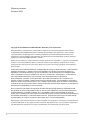 2
2
-
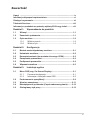 3
3
-
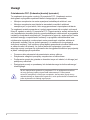 4
4
-
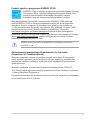 5
5
-
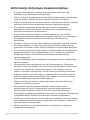 6
6
-
 7
7
-
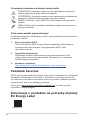 8
8
-
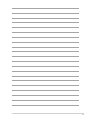 9
9
-
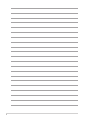 10
10
-
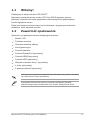 11
11
-
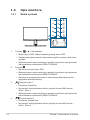 12
12
-
 13
13
-
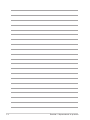 14
14
-
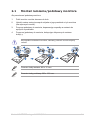 15
15
-
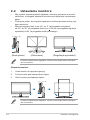 16
16
-
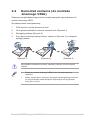 17
17
-
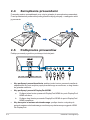 18
18
-
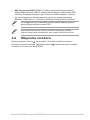 19
19
-
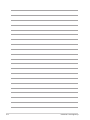 20
20
-
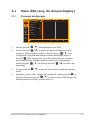 21
21
-
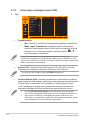 22
22
-
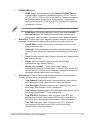 23
23
-
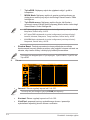 24
24
-
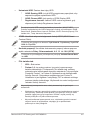 25
25
-
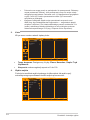 26
26
-
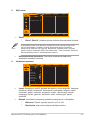 27
27
-
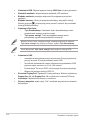 28
28
-
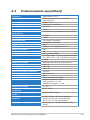 29
29
-
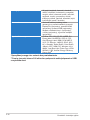 30
30
-
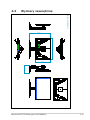 31
31
-
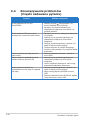 32
32
-
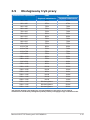 33
33
-
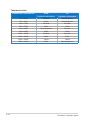 34
34
-
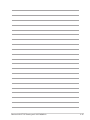 35
35
-
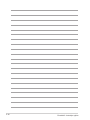 36
36
Asus TUF Gaming VG27AQML1A instrukcja
- Kategoria
- Telewizory
- Typ
- instrukcja